
Кнопка «Домой» на вашем iPhone 5s обеспечивает две основные функции; он служит способом аутентификации Touch ID и, что более важно, способом возврата на домашний экран, выхода из приложений, доступа к многозадачности и многого другого.
Если вы больше не можете нажимать кнопку «Домой» или ее нажатие ничего не дает, возможно, необходимо заменить сам кабель — или контакт на нем. Вот как это сделать!
Что нужно знать о замене Touch ID и кнопки Home: Когда был выпущен iPhone 5s, мы быстро поняли, что сам кабель датчика Touch ID был привязан к логической плате. А так как этот кабель один и тот же с гибким кабелем кнопки «Домой», замена кабеля сделает Touch ID непригодным для использования. Это то, что вам обязательно нужно иметь в виду. Если для вас важна функциональность кнопки «Домой» и вы в порядке, обходя возможность использовать Touch ID, чтобы сэкономить деньги на стоимости нового iPhone, продолжайте. Если нет, рассмотрите возможность обратиться в Apple или к авторизованному поставщику услуг для ремонта.
Что нужно сделать для ремонта кнопки «Домой» на iPhone 5s
Вам понадобятся некоторые инструменты и детали для ремонта вашего iPhone 5s, включая замену сборки. iMore рекомендует использовать только качественные и оригинальные запчасти от известного поставщика, такого как iFixYouri. У них есть качественные запчасти, инструменты и многое другое для всех ваших потребностей ремонта.
- Замена iPhone 5s Home гибкий кабель
- Бутылка с соской
- 5-точечная отвертка
- Стандартная отвертка Phillips № 000
- Spudger инструмент
- Лезвие бритвы
- Инструмент для открывания iSesamo (необязательно, но отлично подходит для прокладки кабелей и нанесения клея под клей)
1. Выключите ваш iPhone 5s

Перед выполнением любого ремонта на любом устройстве всегда не забывайте выключать его. Просто зажмите Кнопка питания пока не увидишь Слайд для выключения. Если вы уверены, что ваш iPhone 5s выключен, перейдите к следующему разделу.
2. Удалите два крепежных винта с обеих сторон разъема док-станции.

Есть два винта безопасности, которые крепят экран к раме, и они находятся на каждой стороне разъема док-станции. Используйте свой 5-точечная отвертка удалить их. Они оба одинакового размера, так что хорошо, если вы их перепутаете.
3. Снимите дисплей в сборе
- Поместите свой бутылка с соской чуть выше Домашняя кнопка сборка и закрепите его на экране.
![]()
- Удерживая iPhone одной рукой, осторожно потяните вверх присоску, пока не освободите нижнюю часть экрана, но НЕ подтяните весь путь в этой точке, как кабель, идущий к Сенсорный идентификатор все еще подключен. Вы только хотите отделить экран около дюйма на данный момент.
![]()
- Теперь, когда у вас есть четкое представление о кабелях, используйте заостренный край вашей инструмент spudger для того, чтобы аккуратно удалить металлический щит покрывая Сенсорный идентификационный кабель.
![]()
- Убедитесь, что вы не потеряете металлический щиток, закрывающий разъем Touch ID.
![]()
- Опять же, используйте заостренный край вашей инструмент spudger для того, чтобы отключить Touch ID.
![]()
- Теперь вы можете безопасно повернуть дисплей вверх, чтобы увидеть, где он подключен к плате.
- Удалить четыре винта удерживая экран, который закрывает кабели дисплея. Для этого используйте свой # 000 отвертка.
![]()
- После того, как все четыре винта будут удалены, осторожно снимите экран и отложите его в сторону.
![]()
- Теперь используйте ваш инструмент spudger для того, чтобы удалить три кабеля показано на рисунке ниже. Вам нужно будет удалить их вдалеке справа, чтобы показать третий и последний кабель, который находится под ними.
![]()
- Дисплей в сборе теперь должен быть свободен от корпуса телефона. Идите вперед и установите все, кроме дисплей в сборе в сторону сейчас.
![]()
Примечание. Здесь мы использовали метод с присоской, но если вы не можете прочно удерживать присоску, вы можете осторожно обойти нижнюю часть телефона между рамой и дисплеем в сборе с помощью лезвие бритвы пока вы не можете осторожно приподнять с помощью плоского конца вашего инструмент spudger вместо. Мы рекомендуем использовать пластиковые бритвенные лезвия, если вы можете их найти, поскольку они не повредят отделку рамки iPhone.
4. Заменить кнопку «Домой» flex
- Удалить верхний правый винт держа Сенсорный идентификационный кабель на месте, используя ваш # 000 отвертка. Под ним есть крошечный металлический кожух, убедитесь, что вы держите его на месте, чтобы кабель не вращался и не разрывался под ним. Также обратите внимание на ориентацию этого кожуха, так как вам нужно будет заменить его снова во время повторной сборки.
![]()
- Как только вы вытащите верхний винт и отложите его в сторону, вы можете откинуть назад часть Сенсорный идентификационный кабель для того, чтобы удалить два винта держа в щите, который сидит над Домашняя кнопка. Опять же, используйте ваш # 000 отвертка.
![]()
![]()
- Теперь вы можете удалить металлический щит и отложи в сторону.
![]()
- Наконец, очень осторожно используйте ваш инструмент spudger начать выискивать Сборка кнопки Home который удерживается с небольшим количеством клея. Делайте это осторожно, так как легко оторвать кабели, идущие к сенсору Touch ID.
![]()
- Как только вы сломали весь клей под Прокладка кнопки «Домой», вся сборка кнопки «Домой» должна вылезти из экрана в сборе, Touch ID все еще прикреплен. Если у вас возникли проблемы с удалением прокладки, попробуйте слегка нагреть кнопку, чтобы сломать клей.
![]()
![]()
- Теперь просто замените новую кнопку «Домой» на прежнее место. Если вы заказали детали, которые я рекомендовал выше, у eTech, кнопка «Домой» уже на месте. Если вы заказали в другом месте и получили только гибкий, вам придется перенести кнопку Home и прокладку на новый гибкий. Просто будьте осторожны, чтобы не порвать прокладку при этом.
5. Заменить дисплей в сборе
- Переподключите три кабеля показано на рисунке ниже, начиная с кабеля в крайнем левом положении, который находится под двумя другими.
![]()
- Заменить экран дисплея с помощью четыре винта и ваш # 000 крестовая отвертка.
![]()
- Повторно подключите Сенсорный идентификационный кабель на логическую плату. Самый простой инструмент, который поможет вам сделать это, это заостренный конец инструмент spudger.
![]()
- Заменить Сенсорный экран который сидит над кабелем.
![]()
- Тщательно выровняйте верхняя часть дисплея в верхней части кадра.
- Снимите дисплей, чтобы он защелкнулся на месте.
Если дисплей не хочет возвращаться вниз, НЕ форсируйте его. Вместо этого убедитесь, что верх выстроен правильно, и что вы не цепляете за кабели. Не должно быть никакого сопротивления, когда он снова встанет на место. Если есть, вы неправильно выстраиваете это.
6. Установите на место винты разъема док-станции.

Используйте свой 5-точечная отвертка заменить два винта разъема док-станции которые сидят по обе стороны от дока.
7. Проверьте кнопку iPhone 5s Home.
После того, как ваш iPhone 5s будет полностью собран, вы можете снова включить его. После загрузки выполните следующие шаги, чтобы протестировать новую кнопку «Домой»:
- Удерживая кнопку «Домой», убедитесь, что Siri активируется правильно
- Дважды нажмите и трижды нажмите, чтобы эти действия работали
- Убедитесь, что вы можете входить и выходить из приложений, как вы должны быть в состоянии с одним нажатием
- Нажмите и удерживайте кнопку «Питание» и «Домой», чтобы убедиться, что ваш iPhone 5s перезагрузится правильно
Если все в порядке, все в порядке.
Оцените статью!











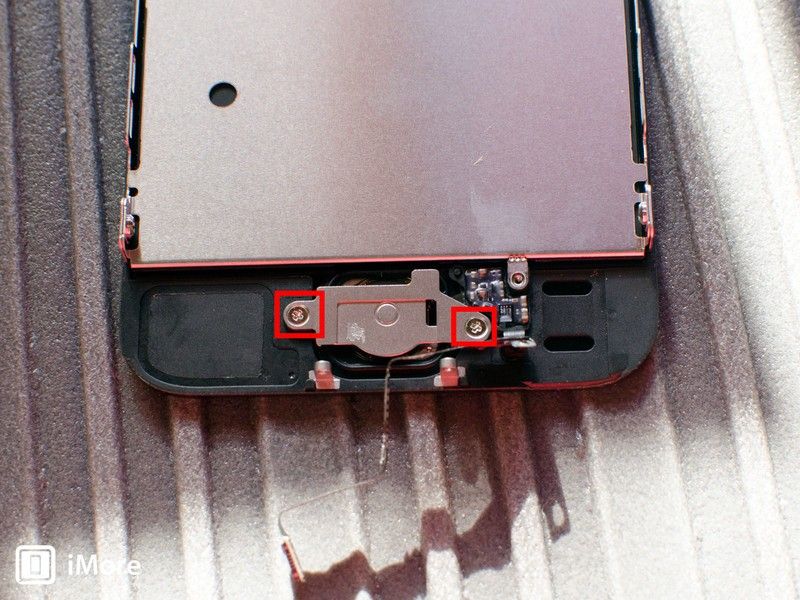





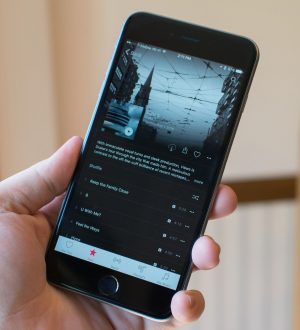
![Как исправить iPhone 8, который легко нагревается или перегревается после установки обновления [Руководство по устранению неполадок]](https://appleb.ru/wp-content/uploads/2020/04/kak-ispravit-iphone-8-kotoryj-legko-nagrevaetsja_1.jpeg-300x330.jpg)
Отправляя сообщение, Вы разрешаете сбор и обработку персональных данных. Политика конфиденциальности.